Windowsservice2012R2部署iis本地与局域网都打不开页面是设置错误造成的,解决方法为:
1、使用win+R,调用运行功能。
2、输入inetmgr,打开iis界面
3、选中网站。
4、右键,选择添加网站,弹出添加网站页面。
5、输入网站名称,最好不要用中文,选择物理路径,项目文件夹或者是发布后的文件夹;ip地址使用默认即可,输入端口号。没问题后点击确定。
6、添加完成后,可以看到网站和对应的程序池。
7、如果出现异常问题,可通过尝试把启用32位应用程序设置为true来解决问题。
1-单击宫格菜单的第一个“服务器管理器”;2-在“快速启动(Q)”子菜单下,单击“2 添加角色和功能”;
3-点击左边“安装类型”,然后单击“基于角色或基于功能的安装”,再单击“下一步(N)”;
4-先单击“从服务器池中选择服务器”,再单击“本服务器的计算机名”,这个ip上只有本机,所以直接单击“下一步(N)”
5-这里角色列表内找到“Web服务器(IIS)”,单击勾选它;
6-弹出子对话框“添加角色和功能向导”,直接单击“添加功能”;
7-单击左边“功能”,中间勾选“.Net Framewore 3.5”;
8-再单击左边“角色服务器”,中间角色服务列表选择需要安装的项目(如果你不知道需要选哪些,建议你全部都勾选它[Ftp服务器除外]);
9-安装前确认下所勾选的安装组件,然后单击“安装(I)”
10-windows 2012 Server IIS8.0开始安装了...,耐心等候几十秒;
11-提示安装成功,我们单击“关闭”,结束安装;
12-查看windows 2012 Server IIS8.0安装和运行结果:打开Internet Explprer10浏览器,输入本机公网ip,或者本机内网ip,或localhost都可以,看到IIS8.0界面显示出来了!
13-打开“Internet Information Services 8”管理器,可自由查看各项IIS8.0设置选项。至此,安装圆满成功。开始你的windows 2012 Server IIS8.0之旅。
欢迎分享,转载请注明来源:夏雨云

 微信扫一扫
微信扫一扫
 支付宝扫一扫
支付宝扫一扫
评论列表(0条)